Este es un ejemplo como con Excel se puede enviar contenido a Google Earth. El caso es este:
Tenemos un listado de coordenadas en formato geográfico decimal (lat/lon). Queremos enviar a Google Earth, y queremos que allá se muestre el código del punto de interés, un texto en negrita, un texto descriptivo, una fotografía del punto y un hipervínculo para que abra una página en Internet.
A continuación se muestra el ejemplo de lo que esperamos mostrar al hacer un clic en el punto:
El código es: XL-3458
La Longitud:
-103.377499
La Latitud:
20.654443
Y esto es lo que esperamos ver:
|
XL-3458 Plaza central Casa del señor Joaquín Gómez Padre, donde existió inicialmente la Universidad Nacional y que ahora está restaurada como un museo protegido por el Instituto Nacional de Antropología
|
Pese que la plantilla se subirá, el espíritu del artículo es explicar como hacerla por tu propia cuenta.
Lo que ocupamos es crear las etiquetas html en columnas separadas para poder concatenar: El código de esto sería:
<p><strong>Plaza central</strong></p>
<p>Casa del señor Joaquín Gómez Padre, donde existió inicialmente la Universidad Nacional y que ahora está restaurada como un museo protegido por el Instituto Nacional de Antropología</p>
<p>
<p><img src=»http://upload.wikimedia.org/wikipedia/commons/thumb/3/3c/Casas_actiopan.jpg/800px-Casas_actiopan.jpg» width=»144» height=»168«></p>
<p>
<p><a href=»http://commons.wikimedia.org/wiki/File:Casas_actiopan.jpg«>Ver página en Internet</a></p>
Todas las etiquetas que <p> son para indicar que es una línea separada, cerrando con un </p> que es equivalente a un Enter.
Luego, el <strong> es una etiqueta para indicar que ese texto está en negrilla, por supuesto cerrándola con un </strong>
im es una etiqueta para la imagen, que dentro lleva propiedades como el ancho (width), altura (height) y la dirección donde está la imagen (src)
Por último está la etiqueta para el hipervínculo, que abre con <a href, luego está la dirección y el texto que enlaza el hipervínculo, y cierra con </a>
Lo marcado en morado es contenido que cambiaría con cada imagen, por lo que nos interesará entonces dejarlo en celdas.
Sin mucha vuelta, pueden ver entonces que la función concatenar se vería resumida a algo como esto:
=CONCATENAR(<p><strong>,CELDA,</strong></p>,CELDA,<p>,CELDA,</p><p><p><img src=»,CELDA,» width=»,CELDA,» height=»,CELDA,«></p><p><p><a href=»,CELDA,«>,CELDA,</a></p>)
Lo que implica, que ocuparemos 8 columnas para almacenar todos los datos que nos interesa mostrar. Aunque en el caso de los que tienen etiquetas que usan el símbolo = y las comillas dobles se nos complica pues en Excel la primera indica una función y la segunda se usa para separar un contenido textual. Esto se resuelve colocando esos contenidos en celdas separadas como si fueran texto.
Finalmente nos queda esto:
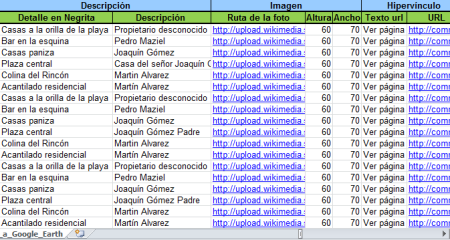
Y para enviar a Google Earth he colocado un botón que genera el fichero.  Allí se especifica la ruta donde está el archivo y el nombre que esperamos tenga la descripción del kml al desplegarse en el panel izquierdo.
Allí se especifica la ruta donde está el archivo y el nombre que esperamos tenga la descripción del kml al desplegarse en el panel izquierdo.
La plantilla tiene algunas indicaciones al pasar el ratón sobre las celdas para sugerir como deben ingresarse los datos. En general suele tener problema cuando no están habilitadas las macros y cuando la ruta donde se está creando el fichero no se tiene derecho a escritura.
Allí lo tenemos, se puede hacer búsqueda por código en la pestaña lateral de Google Earth, y al hacer clic en el punto se muestra tal como lo esperábamos.

La plantilla
 Descargar kml de ejemplo
Descargar kml de ejemplo
Requiere un aporte simbólico por la descarga, que puedes hacer con PayPal.
Si no tienes PayPal, puedes comprarla con transferencia bancaria o tarjeta de crédito.
Es simbólico si se considera la utilidad que presta y la facilidad con que se puede adquirir.
 Geofumadas Coordenadas Google Earth, Rutinas lisp, Curvas de nivel, bloques autocad, curso arcgis
Geofumadas Coordenadas Google Earth, Rutinas lisp, Curvas de nivel, bloques autocad, curso arcgis

Ya se cobraron pero no puedo descargar la plantilla
Ya hice la descarga de la plantilla la estudiare y cualquier duda o modificacion les escribire. Gracias g’
Hola Jose Luis.
Ya hemos corregido el enlace.
Saludos
No me aparece enlace para realizar pago via transferencia bancaria. Soy de El Salvador. Gracias.
quisier comprar una plantilla pero notengo tarjeta como hago
Revisa, que seguro estás colocando la pleca al revés. Este es un ejemplo:
D:\obras\alc
Baje el archivo Excel, y tengo dificultades en cargar fotos desde mi disco D:/obras/alc, por favor pueden enviarme una explicacion como puedo cargar las fotos desde esa direccion.
Es necesario que las fotos tengan un tamaño específico?. o se puede trabajar con fotos de 4 mb
Si, claro que se pueden ubicar rutas locales en una computadora o red
estimado es factible que lea imagenes guardadas localmente en pi PC o utilizando unidades de red. Gracias
Esta aplicacion puede leer imagenes guardadas localmente sin utilizar una URL?
hola me interesa conprar tus plantillas.soy de peru, pero cuando le doy en el enlace de tranferencia de cuenta bancaria no me sale nada.como ago para depositarte el dinero
Lamentamos el incidente, pero ya lo hemos solventado y el sistema de pagos ya está habilitado.
Saludos.
quisiera pagar por muchas de las plantilas que hay aqui y no puedo
Sí.
La macro no tiene clave de protección por lo que puede modificarse.
La descarga incluye el poder modificar el archivo fuente o la macro principal del programa en excel.
No es fallo de datum, es que la imagen de Google está desplazada
Efectivamente, el datum que tengo en Google Earth es el WGS84.
¿Has encontrado la razón del fallo con mis datos?.
Mándamelos al correo para verlos. Envíame la tabla en Excel y el fichero kml que te genera. editor@geoproceso.com
Revisa si estás usando el Datum respectivo, Google Earth usa UTM WGS84.
Gracias por la rapidez en la solución que ha funcionado. Sin embargo cuando ejecuto el fichero «kml» con Google Earth no aparece casi ninguno de los puntos de coordenadas y solamente se ven unos pocos, casi siempre el 1º y último de la serie, pero bastante alejados de lo que corresponde (100 Kms. p.e.). Me he aburrido de hacer pruebas y nada. ¿Puedo enviarte el fichero con los datos cargados a algun e-mail? Así verías lo que sucede. Gracias,
Eso es un problema conocido, como está escrito arriba.
Cambia la ruta, estás poniendo que se cree el archivo directamente en C: y eso muchas veces no está permitido por la configuración de Windows. Usa otra ruta y asegúrate que esta existe.
El programa me parece estupendo y me ha costado mucho encontrarlo.
Lo he conseguido contra pago de los 2 $ pero resulta que cuando lo ejecuto no funciona y sale un aviso que dice:
«Se ha producido el error ’75’ en tiempo de ejecución.
Error de acceso a la ruta o al archivo»
Agradeceré si me podéis decir como solucionarlo o si me enviais otro fichero de Excel, a la mayor brevedad posible, pues tengo que preparar un trabajo de representación de puntos geográficos y voy bastante retrasado.
Saludos,
Depende del desplazamiento.
Si se ven desplazadas unos cuantos metros (10 a 15 metros) es porque la imagen de google está desplazada, lo puedes ver cambiando la imagen a años anteriores y verás que la georeferencia es bastante mala. Aunque la coordenada está correcta.
Si el desplazamiento es mayor, podría ser que son coordenadas de otro Datum. Google usa WGS84.
Si las coordenadas caen en otra zona del planeta, podría ser que estás ingresando al revés la latitud y la longitud. O bien que no estás usando el signo: En el hemisferio oeste la longitud es negativa, en el hemisferio sur la latitud es negativa.
Muy buen aporte solo que fijate que cuando coloco mis coordenadas no me las muestra exactamente donde es….porque creés que será??